Как работает «Handoff» на iPhone и других устройствах Apple
Вы когда-нибудь начинали работать над чем-то на одном устройстве и хотели закончить это на другом? Возможно, это было электронное письмо, новый документ, текстовое сообщение или интернет-исследование. Используя Handoff, вы делаете именно это и делаете это без особых усилий.
Возможно, вы новичок в экосистеме Apple и не совсем понимаете, что такое Handoff, или хотите начать использовать эту удобную функцию, но не знаете, с чего начать. В любом случае, это руководство познакомит вас с функцией Apple Handoff. От включения и использования до устранения неполадок — вот все, что вам нужно знать о Handoff.
Программы для Windows, мобильные приложения, игры - ВСЁ БЕСПЛАТНО, в нашем закрытом телеграмм канале - Подписывайтесь:)
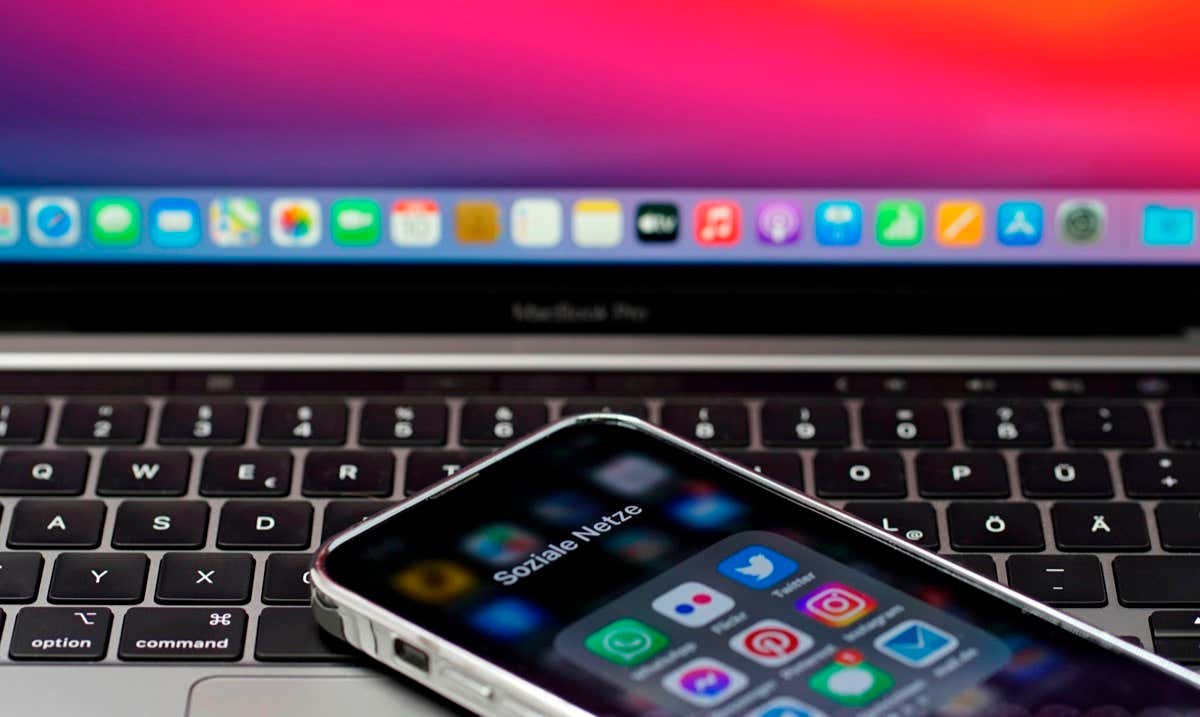
Что такое передача?
Handoff — это одна из функций Apple Continuity, которая позволяет вам начать задачу на одном устройстве и продолжить ее на другом. Например, вы можете начать создавать электронное письмо в «Почте» на iPad и закончить его на Mac или просмотреть местоположение в «Картах» на Apple Watch и открыть маршруты на iPhone.
Преимущество Handoff в том, что переход происходит без проблем. Вам не нужно начинать сначала; вы увидите, что наполовину написанное электронное письмо или одно и то же местоположение передаются с одного устройства на другое за считанные секунды.
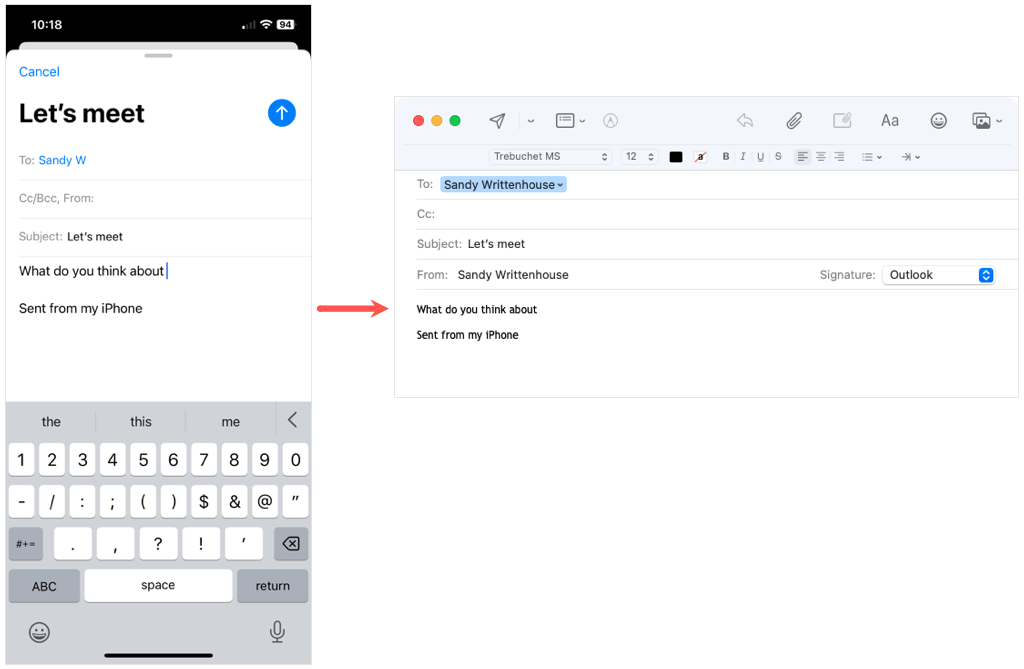
Вы можете использовать Handoff на iPhone, iPad, iPod touch, Mac и Apple Watch с несколькими приложениями Apple, включая Календарь, Контакты, FaceTime, Keynote, Почту, Карты, Сообщения, Номера, Страницы и Safari. Вы можете обнаружить, что Handoff также работает с некоторыми сторонними приложениями.
Требования к передаче
Чтобы использовать Handoff на устройствах Apple, вам необходимо выполнить несколько действий и включить их. Большинство из них — те же требования для других функций Apple Continuity, таких как AirPlay и универсальный буфер обмена.
- Войдите в iCloud, используя один и тот же Apple ID на каждом устройстве.
- Включите Handoff (ниже), Bluetooth и Wi-Fi на каждом устройстве.
- Убедитесь, что на ваших устройствах установлена как минимум iOS 8, macOS Yosemite и watchOS 1.0. Чтобы использовать Handoff с вызовом FaceTime, вам потребуется как минимум iOS 16, iPadOS 16 и macOS Ventura.
- Расположите свои устройства на расстоянии примерно 33 футов или 10 метров друг от друга.
- Убедитесь, что вы используете одно из перечисленных ниже устройств Apple. использовать Handoff.
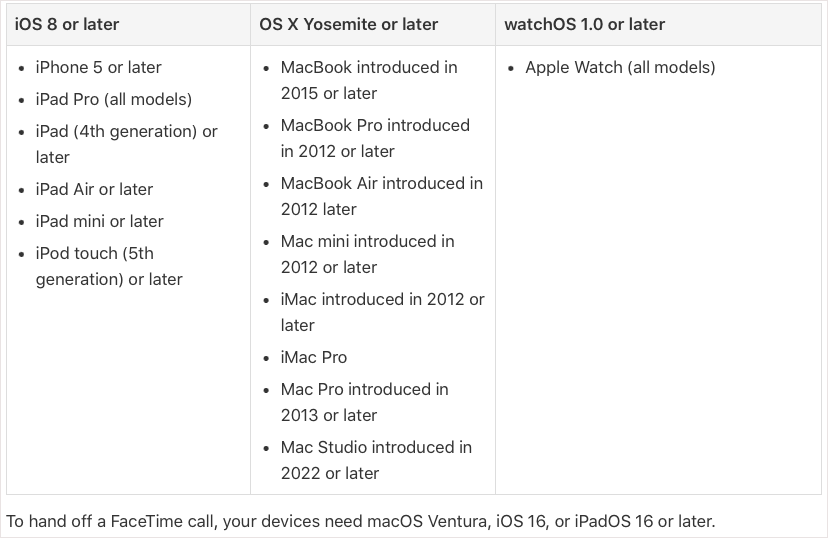
Устройства Apple, поддерживающие передачу обслуживания
iPhone, iPad и iPod touch
- iPhone 5 или новее
- iPad Pro, все модели
- iPad 4-го поколения или новее
- iPad Air или новее
- iPad mini или новее
- iPod touch 5-го поколения или новее
Мак
- MacBook, представленный в 2015 году или позже
- MacBook Pro, представленный в 2012 году или позже
- MacBook Air, представленный в 2012 году позже
- Mac mini, представленный в 2012 году или позже
- iMac, представленный в 2012 году или позже
- iMac Pro
- Mac Pro, представленный в 2013 году или позже
- Mac Studio, представленная в 2022 году или позже
Apple Watch
Как включить передачу обслуживания на устройствах Apple
Вот как легко включить Handoff на каждом устройстве Apple.
Включить Handoff на iPhone, iPad и iPod Touch
Таким же образом вы можете включить Handoff на своих устройствах iOS, включая iPhone, iPad и iPod touch.
- Откройте приложение «Настройки» и выберите «Основные».
- Выберите AirPlay и передачу обслуживания.
- Включите переключатель для Handoff.
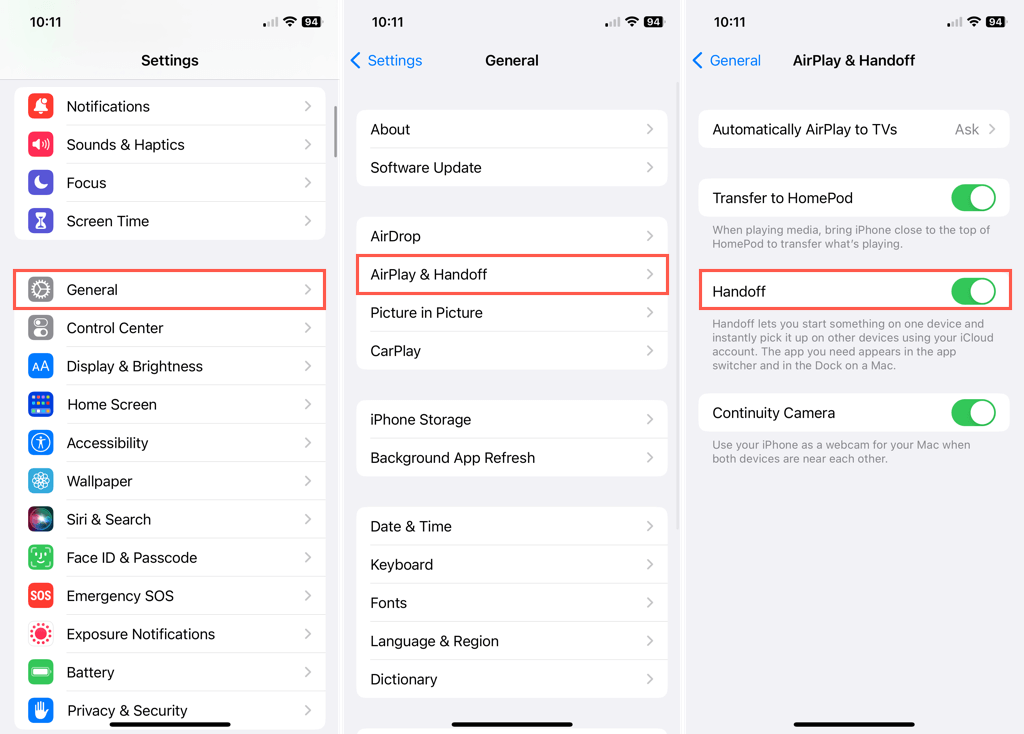
Чтобы отключить Handoff позже, выполните те же действия и выключите переключатель Handoff.
Включить передачу обслуживания на Mac
Вы будете включать передачу обслуживания на Mac немного по-разному в зависимости от вашей версии macOS.
- В macOS Ventura или более поздней версии откройте «Системные настройки» с помощью значка Apple в строке меню или значка на панели Dock.
- Выберите «Общие» слева и «AirDrop & Handoff» справа.
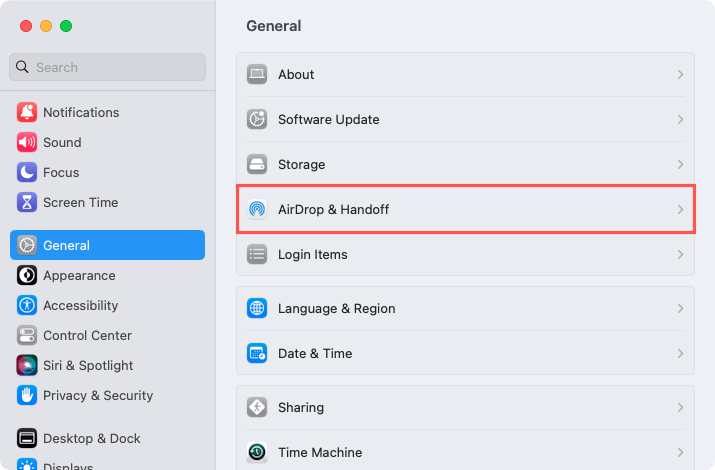
- Включите верхний переключатель Разрешить передачу обслуживания между этим Mac и вашими устройствами iCloud.
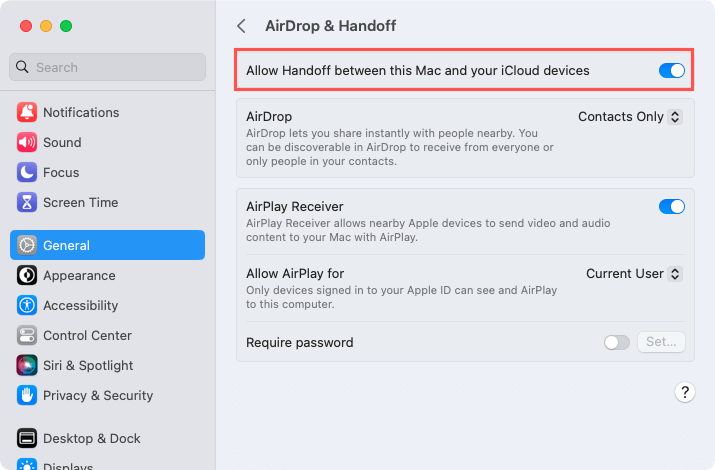
В macOS 12.5 или более ранней версии откройте «Системные настройки», выберите «Основные» и выберите «Разрешить передачу обслуживания» между этим Mac и вашими устройствами iCloud.
Чтобы отключить передачу обслуживания позже, выполните те же действия и выключите переключатель передачи обслуживания или снимите флажок «Передача обслуживания».
Включить передачу обслуживания на Apple Watch
Чтобы включить Handoff на Apple Watch, вы можете использовать либо приложение «Настройки» на часах, либо приложение Apple Watch на iPhone.
На Apple Watch откройте «Настройки» и выберите «Основные». Коснитесь Handoff и включите переключатель для Enable Handoff.
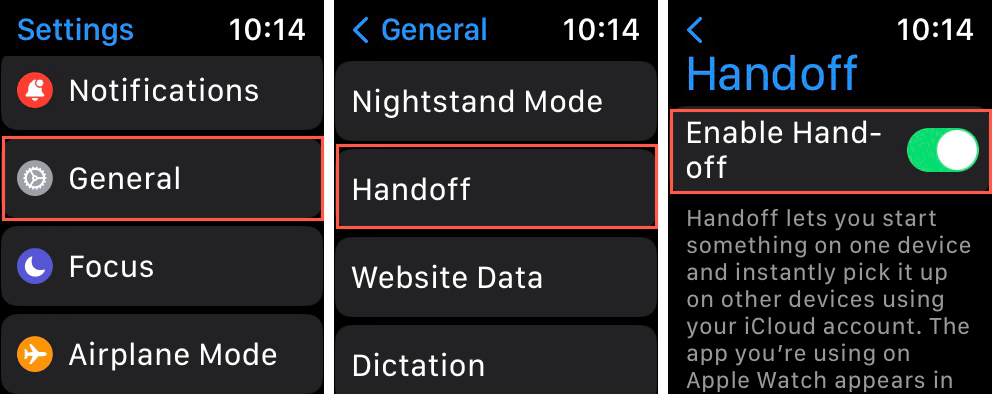
В приложении «Часы» на iPhone перейдите на вкладку «Мои часы» и выберите «Основные». Включите переключатель для включения передачи обслуживания.
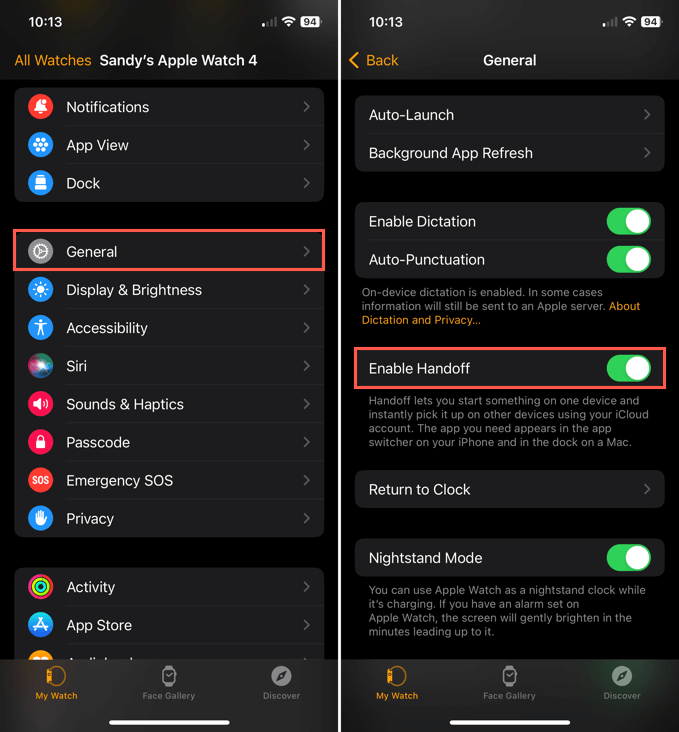
Как использовать Handoff на устройствах Apple
Как только вы выполните требования и включите Handoff на своих устройствах, все остальное будет проще простого. Вам больше ничего не нужно делать, кроме как выбрать приложение Handoff, чтобы открыть элемент.
Вы увидите, что приложение Handoff отображается в разных местах в зависимости от вашего устройства:
- iPhone и iPod touch: в нижней части переключателя приложений.
- iPad: справа от док-станции.
- Mac: справа или внизу панели Dock в зависимости от ее положения.
Давайте рассмотрим несколько примеров использования Handoff с одного устройства Apple на другое.
Переключение с iPhone на Mac
Допустим, вы просматриваете определенное событие календаря на своем iPhone и хотите открыть его на своем Mac, где у вас больше места на экране.
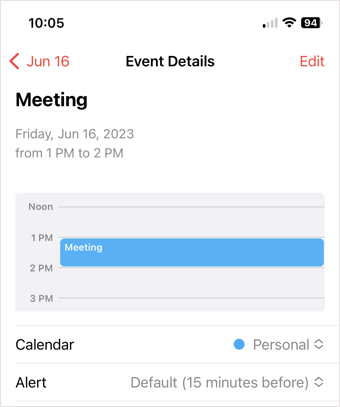
Когда событие в Календаре открыто на вашем iPhone, вы увидите приложение «Календарь» со значком Handoff в правом нижнем углу в Dock на вашем Mac.
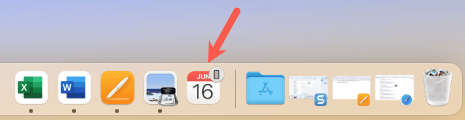
Выберите приложение Handoff на Mac, и сразу откроется событие, которое вы просматриваете на iPhone.
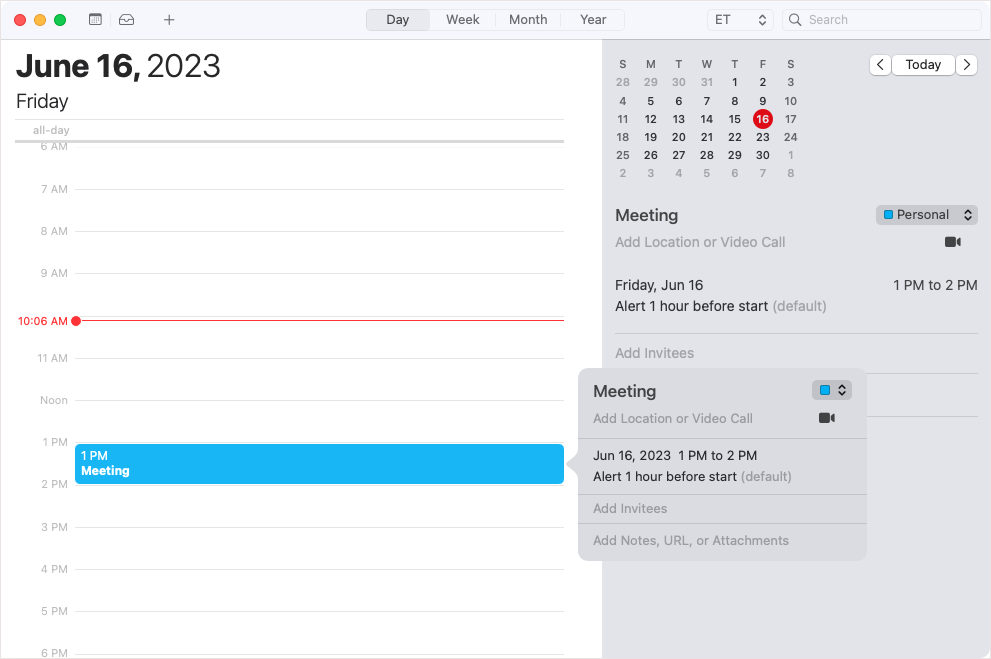
Переключение с Mac на iPad
Возможно, вы создаете документ в Pages на своем Mac и хотите продолжить его на своем iPad, чтобы вы могли работать с мобильного устройства, на крыльце или во внутреннем дворике.
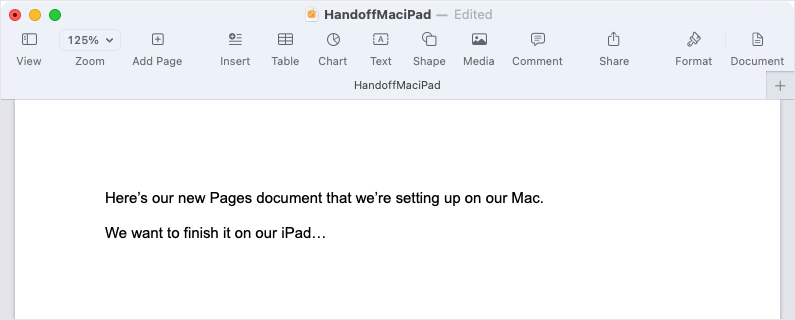
Пока вы печатаете документ на Mac, вы увидите приложение Pages со значком Handoff в правой части Dock на iPad.
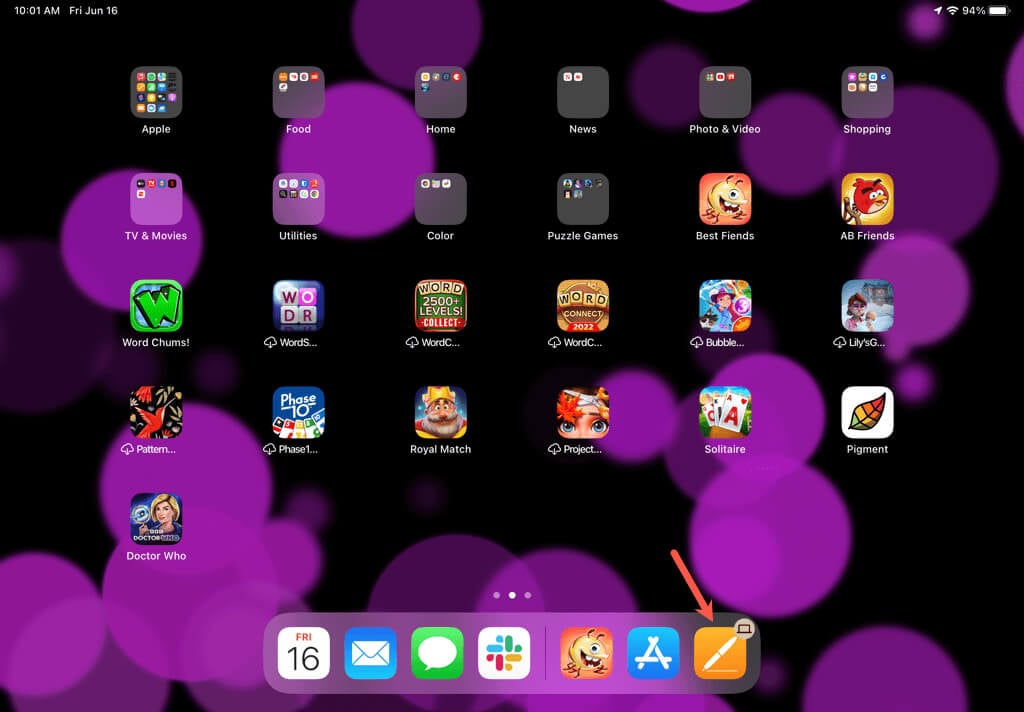
Выберите приложение Handoff на iPad, и вы увидите, что документ Pages открывается прямо на том месте, где вы остановились на Mac.
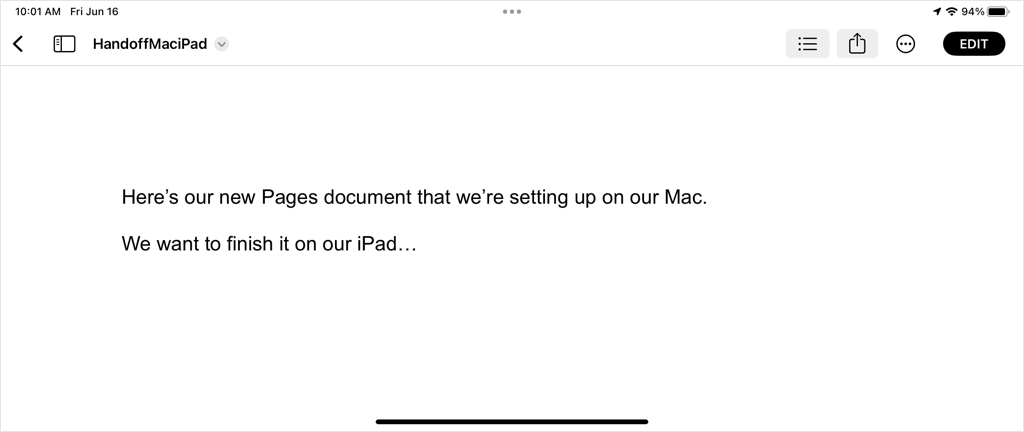
Переключение с Apple Watch на iPhone
Еще один пример: вы можете работать с приложением на Apple Watch, которое хотите продолжить на своем iPhone. Здесь мы будем использовать приложение Mail для чтения электронной почты на Apple Watch.
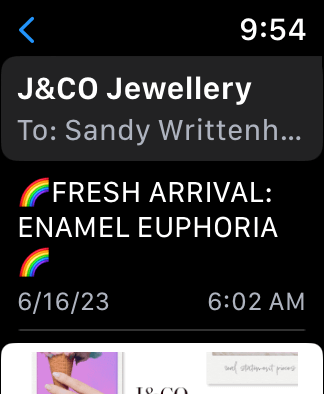
Откройте переключатель приложений на iPhone (проведите вверх от нижнего края экрана или дважды нажмите кнопку «Домой»). Внизу вы увидите значок приложения, показывающий, что оно от Apple Watch.
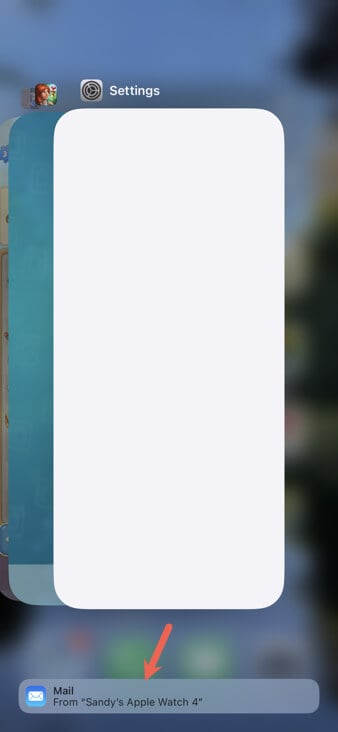
Выберите приложение Handoff на iPhone, и электронная почта, которую вы просматриваете на Apple Watch, сразу же откроется.
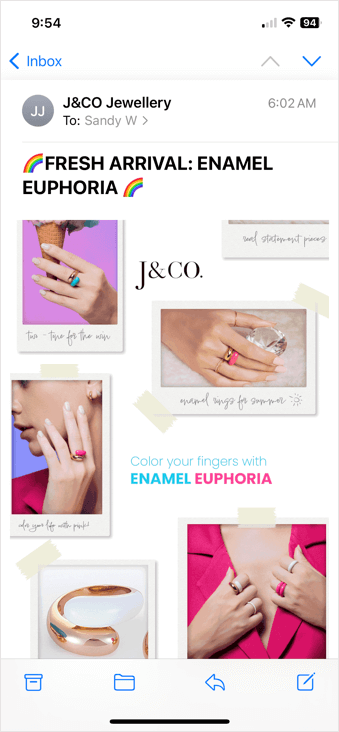
Игнорирование передачи обслуживания с устройства на устройство
Тот факт, что приложение Handoff доступно на другом устройстве, не означает, что вы должны его использовать. Индикатор останется на другом устройстве, пока вы не перейдете к другой задаче, а затем исчезнет. Это означает, что если вы не хотите принимать Handoff, вы можете просто проигнорировать его.
Устранение неполадок при передаче обслуживания
Если у вас возникли проблемы с Handoff, например, вы не видите индикатор Handoff с одного устройства на другое, вот несколько вещей, которые вы можете сделать, чтобы это исправить.
- Ознакомьтесь с приведенными выше требованиями, чтобы убедиться, что вы вошли в свою учетную запись iCloud с тем же Apple ID, включили Handoff, Bluetooth и Wi-Fi, используете правильную версию ОС и используете поддерживаемое устройство Apple.
- Отключите Handoff на своих устройствах, а затем включите его снова.
- Выйдите из iCloud и снова войдите в него на своих устройствах.
- Перезагрузите устройства Apple.
Если вы попробуете все вышеперечисленное, но проблемы с Handoff по-прежнему возникнут, рассмотрите возможность обращения в службу поддержки Apple за дополнительной помощью.
Передача обслуживания для простого перехода устройства
Запуск задачи на одном устройстве Apple, которую вы можете быстро и легко выполнить на другом, — это отличный способ оставаться продуктивным, использовать больший экран, когда это необходимо, и быть мобильным, когда вам нравится. Дайте нам знать, что вы чаще всего используете функцию Apple Handoff.
Для получения дополнительной информации узнайте, как передавать звонки с вашего iPhone на ваш Mac.
Программы для Windows, мобильные приложения, игры - ВСЁ БЕСПЛАТНО, в нашем закрытом телеграмм канале - Подписывайтесь:)






